
PPT에 사진이 많으면 어떻게 정리해야 할지 고민이 되는 분들이 많습니다. PHP 편집기 Apple은 이미지 레이아웃 문제를 쉽게 해결할 수 있는 마법의 도구인 SmartArt를 제공합니다. 창의적인 배열이든, 깔끔하고 아름다운 그룹화이든, SmartArt는 귀하의 다양한 요구를 충족시킬 수 있습니다. 와서 편집기에 대해 자세히 알아보고 PPT 사진을 즉시 새 것처럼 보이게 하세요!
먼저 다음과 같은 귀여운 강아지 사진을 예로 들어 PPT에 사진을 삽입합니다.

귀하의 요청에 따라 조정된 내용은 다음과 같습니다. 여기를 클릭하여 모든 사진을 선택하거나 레이아웃하려는 사진을 선택하고 위의 [그림 도구 형식] 메뉴를 클릭한 다음 [그림 레이아웃]을 클릭한 다음 메뉴에서 적절한 자동 사진 레이아웃을 선택할 수 있습니다. 파워포인트에 기본으로 제공되는 SmartArt 기능.
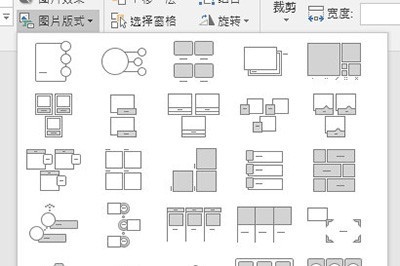
여기서 사진 표시에 중점을 둔다면 [그림 캡션 테마]나 [뱀 모양 그림 반투명 텍스트]를 사용하는 것이 좋습니다.
사용 후 텍스트 상자에 텍스트를 입력하면 매우 간단합니다.
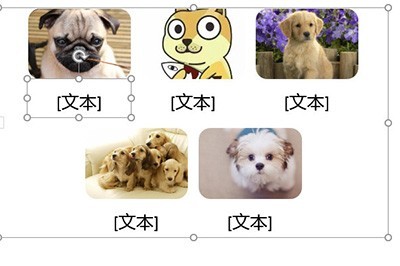
친구 여러분, 이 방법을 사용하면 나중에 보게 될 사진을 두려워할 필요가 없습니다. PPT에서 자동으로 레이아웃을 적용할 수도 있습니다. 너 스스로.
위 내용은 PPT에서 여러 장의 사진을 보기 좋게 정리하는 방법_SmartArt가 도움이 될 수 있습니다의 상세 내용입니다. 자세한 내용은 PHP 중국어 웹사이트의 기타 관련 기사를 참조하세요!